Порядок работы
Запускаем SolidWorks 2006, выбираем пункт меню «Файл»->«Новый», и в появившемся диалоговом окне выбираем «Деталь».
Сначала создадим скобу.
Выбираем в дереве конструирования Feature Manager плоскость «Спереди», используя панель инструментов «Вид», кнопку «Стандартные виды», выпадающую опцию «Перпендикулярно», поворачиваем плоскость.
Используя панель инструментов «Эскиз», кнопку «Эскиз», создаём эскиз на плоскости.
Используя кнопки «Линия», «Автоматическое нанесение размеров», «Скругление» панели инструментов «Эскиз», рисуем профиль кронштейна, как показано на рис. 3.1. Затем, используя инструмент «Вытянутая бобышка/основание» панели инструментов «Элементы», вытягиваем нарисованный эскиз на 255 мм, используя при этом опцию «Тонкостенный элемент», как показано на рис. 3.2.
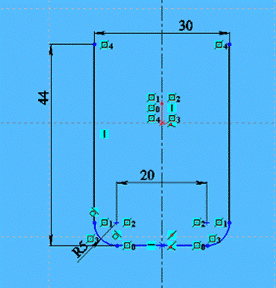
Рис. 3.1 – Эскиз профиля скобы.
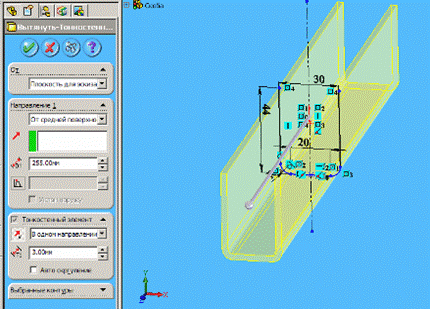
Рис. 3.2 – Вытягивание эскиза.
Получив после выполнения предыдущей операции исходный профиль скобы, переходим к созданию отверстий на ней.
Выбираем нижнюю грань скобы, используя панель инструментов «Вид», кнопку «Стандартные виды», выпадающую опцию «Перпендикулярно», поворачиваем поверхность.
Используя панель инструментов «Эскиз», кнопку «Эскиз», создаём эскиз на поверхности.
Для создания окружностей используем инструмент «Окружность» панели инструментов «Эскиз». Для создания оси симметрии используем инструмент «Осевая линия» панели инструментов «Эскиз». Простановку управляющих размеров выполняем при помощи инструмента «Автоматическое нанесение размеров» панели инструментов «Эскиз».
Внешний вид эскиза отверстий показан на рис. 3.3
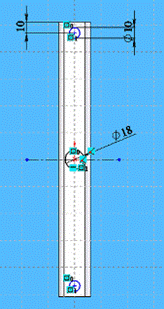
Рис. 3.3 Эскиз отверстий
Используя инструмент «Вытянутый вырез» панели инструментов «Элементы», вытягиваем эскиз до верхней грани нижней горизонтальной части скобы. Результат операции представлен на рис. 3.4.
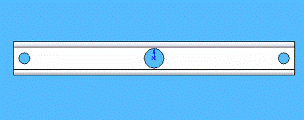
Рис. 3.4 Вид скобы с нанесенными отверстиями.
Для окончательного приведения скобы в соответствие техническому заданию, на боковой грани скобы создаём эскиз. Используя инструменты «Осевая линия», «Линия» и «Автоматическое нанесение размеров» панели инструментов «Эскиз», создаём эскиз выреза, как показано на рис. 3.5
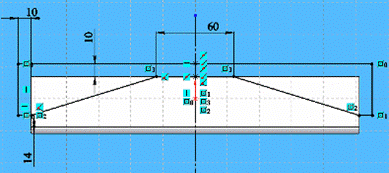
Рис. 3.5 Эскиз бокового выреза скобы
Используя инструмент «Вытянутый вырез» панели инструментов «Элементы» и опцию определения глубины вытягивания «Через все», вытягиваем эскиз.
Внешний вид скобы представлен на рис. 3.6
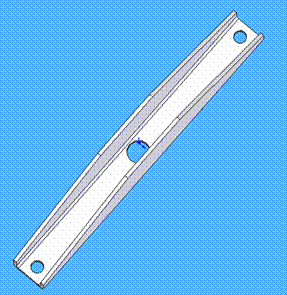
Рис. 3.6 Внешний вид скобы Сохраняем деталь под именем «Скоба.SLDPRT»
Переходим к созданию детали пробка.
Выбираем пункт меню «Файл»->«Новый», и в появившемся диалоговом окне выбираем «Деталь».
Выбираем в дереве конструирования Feature Manager плоскость «Спереди», используя панель инструментов «Вид», кнопку «Стандартные виды», выпадающую опцию «Перпендикулярно», поворачиваем плоскость.
Используя панель инструментов «Эскиз», кнопку «Эскиз», создаём эскиз на плоскости.
Используя инструмент «Окружность» панели инструментов «Эскиз», создаём окружность диаметром 10 мм (радиус, соответственно, равен 5 мм)




